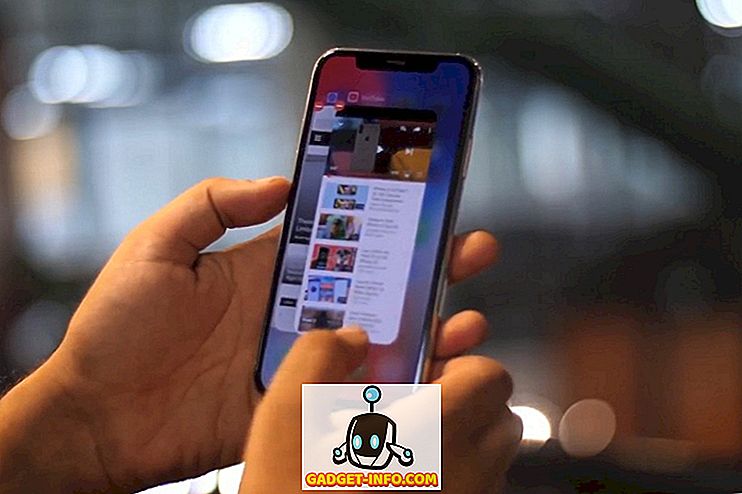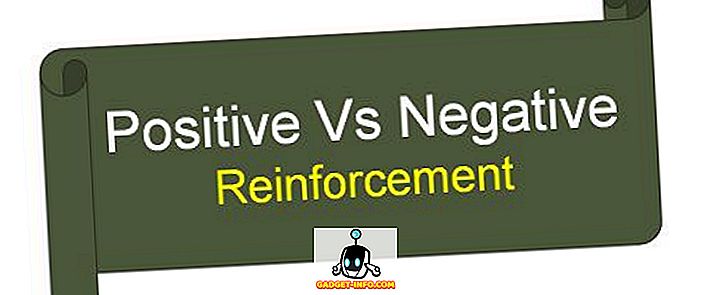Vsaka oseba, ki ima zakoreninjeno napravo, mora poznati SuperSU. To je že od nekdaj in je postal standard za rooting. Vendar pa z najnovejšimi aplikacijami, ki uporabljajo Googlov SafetyNet za preverjanje korenskega statusa in s tem blokiranje uporabnosti, SuperSU počasi postaja precej zastarela. Tukaj pride Magisk. Magisk je trenutno najboljša alternativa SuperSU, kot tudi prihodnost ukoreninjenja. Glede na to, obstaja veliko zmede okoli Magiska in če ste tudi vi zmedeni, naj vam najprej povem, kaj je v resnici Magisk.
Kaj je Magisk?
Magisk je lastni razvojni projekt razvijalca XDA topjohnwu, ki je osredotočen na zagotavljanje root dostopa do uporabniškega sistema . To počne tako, da spremeni datoteko zagonske slike in piše vsebino na particijo / data and / cache. To v bistvu pomeni ustvariti "masko" sistemske particije. Tako so vsi moduli in korenski dostop dodeljeni v tej maski, originalna / sistemska particija pa ostane nedotaknjena. Prav tako pomislite na Magisk kot mešanico SuperSU in Xposed Framework .
Zdaj, ko imate idejo, kaj je Magisk, se pogovorimo o tem, kako lahko namestite Magisk na napravo Android:
Kako namestiti Magisk
Predpogoji:
- Odklenjen bootloader
- TWRP ali katera koli druga obnovitev po meri
1. Magisk lahko preprosto namestite s pomočjo bliskovite zadrge . Tukaj lahko dobite ta .zip. Prenesite ga in prenesite v napravo.
2. Nato ponovno zaženite način za obnovitev z uporabo posebnih kombinacij tipk v napravi.
Opomba : Preden nadaljujete, boste morda želeli ustvariti varnostno kopijo Nandroida trenutnega ROM-a, samo če gre kaj narobe.
3. Tukaj se dotaknite gumba Namesti in poiščite datoteko Magisk ZIP, ki ste jo pravkar prenesli.

4. Po tem, potegnite desno, da bliskate z ZIP datoteko in nadaljujete z namestitvijo Magiska.

5. Namestitveni program spremeni zagonsko sliko vaše naprave in ustvari novo particijo magisk.img v korenskem imeniku vašega pametnega telefona. Prav tako postavi potrebne datoteke v / cache and / data partition. Ko je postopek utripanja zaključen, se prikaže gumb »Ponovni zagon sistema« . Dotaknite se tega.

6. Magisk je zdaj nameščen. Zdaj, da ga upravljate, morate namestiti Magisk Manager . Magisk Manager je bil pred kratkim odstranjen iz trgovine Play, zato ga boste morali namestiti prek datoteke APK aplikacije. Najprej morate omogočiti namestitev aplikacij iz » Neznani viri « v Nastavitve-> Varnost. Sedaj prenesite datoteko APK od tukaj v napravo in jo namestite.

To je to, zdaj lahko uporabite Magisk Manager za upravljanje različnih elementov Magisk.
Kako uporabljati Magisk Manager
Ko boste namestili upravljalnik Magisk, boste imeli na voljo različne možnosti, s katerimi boste lahko spreminjali funkcije Magiska. Preprosto pomikanje z leve strani prikaže navigacijski predal, ki vam bo predstavil seznam različnih možnosti.

Pojdite v razdelek »Namesti«, da preverite različico Magisk, ki je bila nameščena na vašo napravo, in preverite, ali so na voljo posodobitve. V primeru kakršnih koli posodobitev lahko preprosto prenesete in namestite novo različico iz tega razdelka. Če odprete razdelek »Superuporabnik«, lahko upravljate, katere aplikacije ste odobrili ali zavrnili, in jih spremenite.

Naslednji korak je razdelek »Moduli« . Ta razdelek lahko uporabite za upravljanje že nameščenih modulov, kot tudi za razkladanje katerega koli Magisk modula, ki ga je razvil kateri koli tretji razvijalec, vendar še ni na voljo na Magisk repo. Razdelek »Prenosi« je neposredna povezava do replike Magisk, od koder lahko neposredno prenesete in namestite module po vaši izbiri.

Nato imamo stran »Magisk Hide«, ki jo lahko uporabite za skrivanje Magiska, da bi ga odkrila katera koli določena aplikacija. V ta namen preprosto preklopite gumb poleg določene aplikacije in ne bodo mogli zaznati nobene namestitve Magisk. Magisk ponuja tudi "Log" oddelek, ki v bistvu, kot že ime pove, vodi dnevnik o vseh dejavnostih, ki vključujejo Magisk.

Nazadnje imamo možnost »Nastavitve« . Tukaj lahko spreminjate različne nastavitve ogrodja Magisk, kot je npr. Omogočanje vgrajenega BusyBoxa, namestite podporo za blokiranje oglasov brez sistema in spremenite različne nastavitve za Superuser.

Različne uporabe Magiska
1. Uporabite Android Pay, medtem ko ste zakoreninjeni z Magisk
Kot se morda zavedate, medtem ko Android dovoljuje spremembe in prilagodljivost, ki ustrezajo potrošnikovim odločitvam, se nekateri njeni bistveni elementi ne uporabljajo samo za zaloge in naprave brez korenin, iz varnostnih razlogov. Ena takih funkcij je Android Pay. Android Pay strogo preverja sistem za korenski dostop in ne deluje v nobenem sistemu, ki ima korenski dostop. Temu se lahko izognemo s pomočjo Magiska.

2. Uporabite Pokemon GO in Snapchat, medtem ko se ukoreninijo
Pokemon GO in Snapchat so nekatere aplikacije, ki uporabljajo Googlov CheckNet za preverjanje korenskega dostopa na napravi. Če je naprava prijavljena kot zakoreninjena, se aplikacija ne naloži, kar je razvidno iz teh aplikacij. V primeru, da je vaša naprava zakoreninjena prek tradicionalnega SuperSU-ja, bi tako Pokemon Go kot Snapchat propadla le na stopnji prijave. Toda s pomočjo Magiska, lahko zlahka igrate te igre (in uporabljate tudi dodatne korenine), brez strahu.

3. Uporabite Magisk, da namestite ogrodje System-Less Xposed
Xposed Framework je ena najbolj razširjenih metod za spreminjanje sistema, ki so na voljo tam. Vsebuje različne podmodule, ki jih lahko uporabimo, da prilagodimo svojo napravo. Kot tak, celo Xposed okvir zahteva korenski dostop, vendar je to mogoče obiti s pomočjo Magiska. Preprosto pojdite na razdelek Prenosi in prenesite Xposed okvir v skladu z vašo različico Androida (SDK 21 - Android 5.0.x; SDK 22 - Android 5.1; SDK 23 - Android 6.x)

4. Namestite zvočne modele, kot je Viper4Android
Viper4Android je eden izmed najbolj razširjenih zvočnih modusov za Android, preprosto zaradi številnih možnosti, ki jih ponuja pod pokrovom. Medtem ko Viper4Android ne zahteva korenskega dostopa kot takega, zahteva spremembo statusa SELinux. To je mogoče odpraviti z namestitvijo Viper4Android iz možnosti prenosa. Ko namestite modul iz podjetja Magisk, morate namestiti aplikacijo Viper za Android, da boste lahko uporabili nastavitve. Aplikacijo lahko prenesete tukaj. Ko namestite aplikacijo, lahko uporabite veliko število modsov, ki jih ponuja Viper4Android.

Kako odstraniti Magisk
V primeru, da želite odstraniti Magisk, preprosto prenesite nalepko z odstranljivega programa Flashable od tukaj do vaše naprave in jo prebrskajte preko TWRP. Poskrbite, da ob odstranitvi Magiska izbrišete predpomnilnik / dalvik, da se izognete morebitnim konfliktom.
Preprosto korenite vašo napravo in naredite veliko več z Magisk
Magisk lahko uporabite za pridobitev korenskega dostopa, spreminjanje različnih elementov, nameščanje priročnih modulov in popoln nadzor nad napravo, ne da bi se karkoli spreminjala / sistemska particija. Torej, ste že kdaj uporabljali Magisk? Sporočite nam svoje izkušnje in primere uporabe. Tudi, če veste za nekatere druge funkcije, ki smo jih zamudili ali če imate kakršne koli dvome glede Magiska, jih navedite v komentarjih spodaj.